Error 0x803f800e al iniciar un juego: cómo solucionarlo
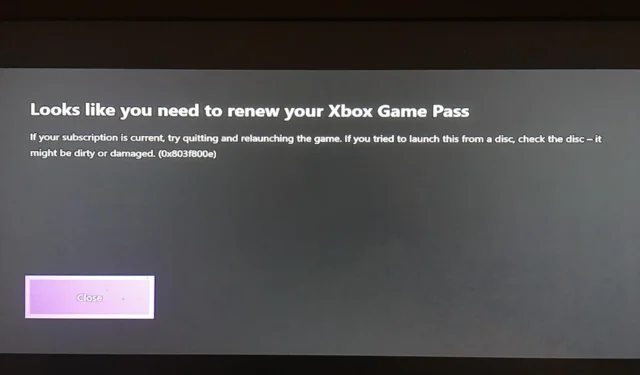
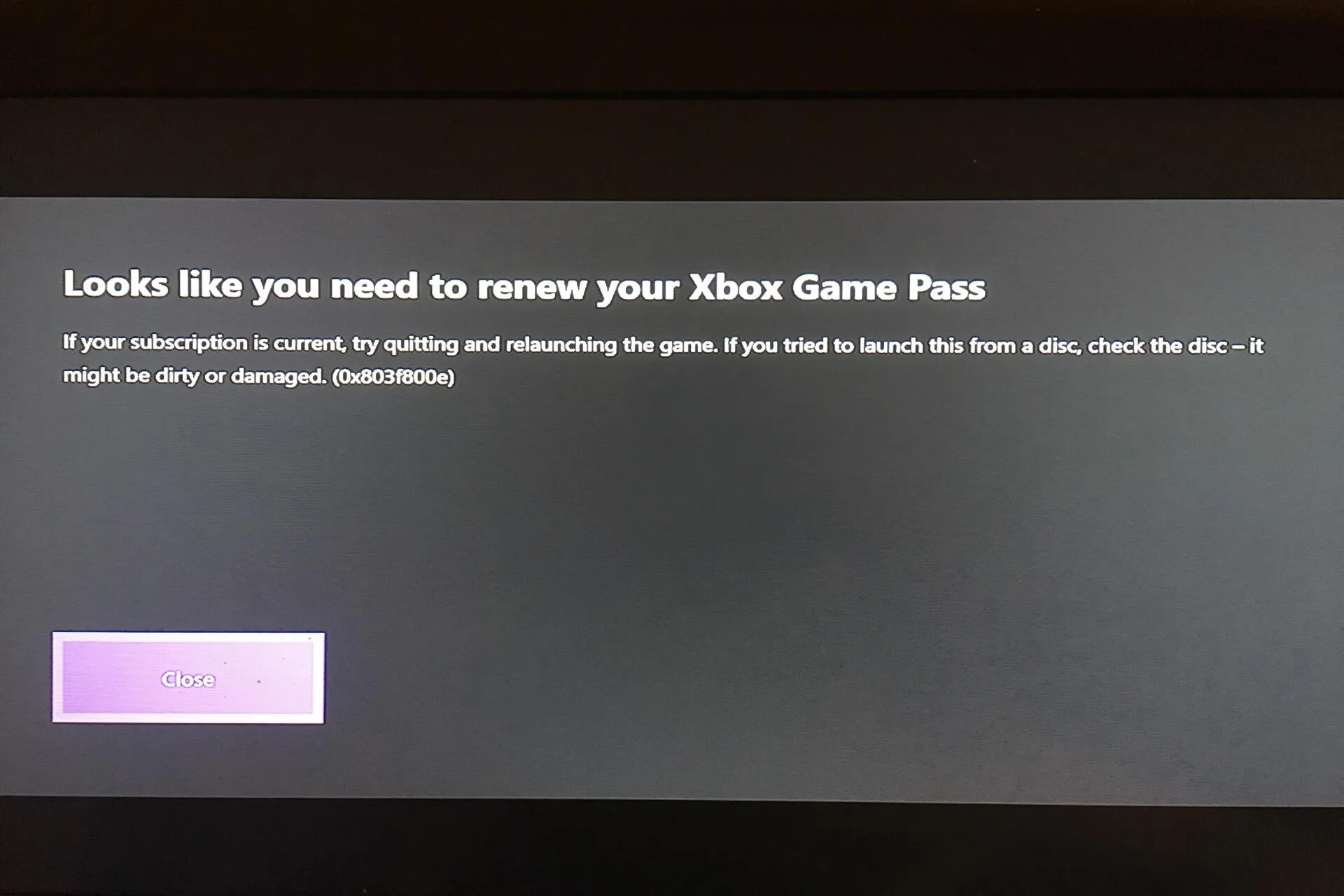
Los juegos de Xbox se encuentran entre los más jugados por los usuarios en consola o PC. Desafortunadamente, algunos usuarios se quejan del error 0x803f800e al iniciar un juego.
Este error es frustrante porque impide que los usuarios jueguen al juego afectado. Si usted también tiene este problema, esta guía le mostrará cómo solucionarlo y volver a disfrutar de sus juegos.
¿Por qué recibo el error 0x803f800e?
Las posibles causas del error 0x803f800e se encuentran dentro de un círculo cercano. A continuación se detallan algunas de las posibles causas:
- Problemas con el perfil: en algunos casos, este problema puede deberse a fallas en su perfil de usuario. Esto es destacado entre los usuarios que utilizan el perfil Xbox Gold. Puedes solucionar este problema iniciando y saliendo de tu perfil.
- Problemas de verificación: a veces, este problema se debe a problemas con la verificación de tu suscripción . La solución a esto es ponerse en contacto con el soporte técnico de Microsoft para que le ayuden a solucionar el problema.
¿Cómo soluciono el código de error 0x803f800e?
1. Consola de ciclo de energía
- Mantén presionado el botón Xbox en la parte frontal de tu consola durante unos 10 segundos.

- Espere a que la consola se apague por completo.
- Finalmente, espera unos 60 segundos y enciende nuevamente la consola.
A veces, el código de error 0x803f800e puede deberse a pequeños fallos en la consola. La solución a esto es apagar y encender tu consola.
Si tiene este problema en su PC, solo necesita reiniciarla.
2. Verifica tu suscripción
- Presiona el botón Xbox en tu controlador para iniciar la configuración del menú.

- Elija el Perfil & sistema opción.
- Ahora, seleccione Configuración.
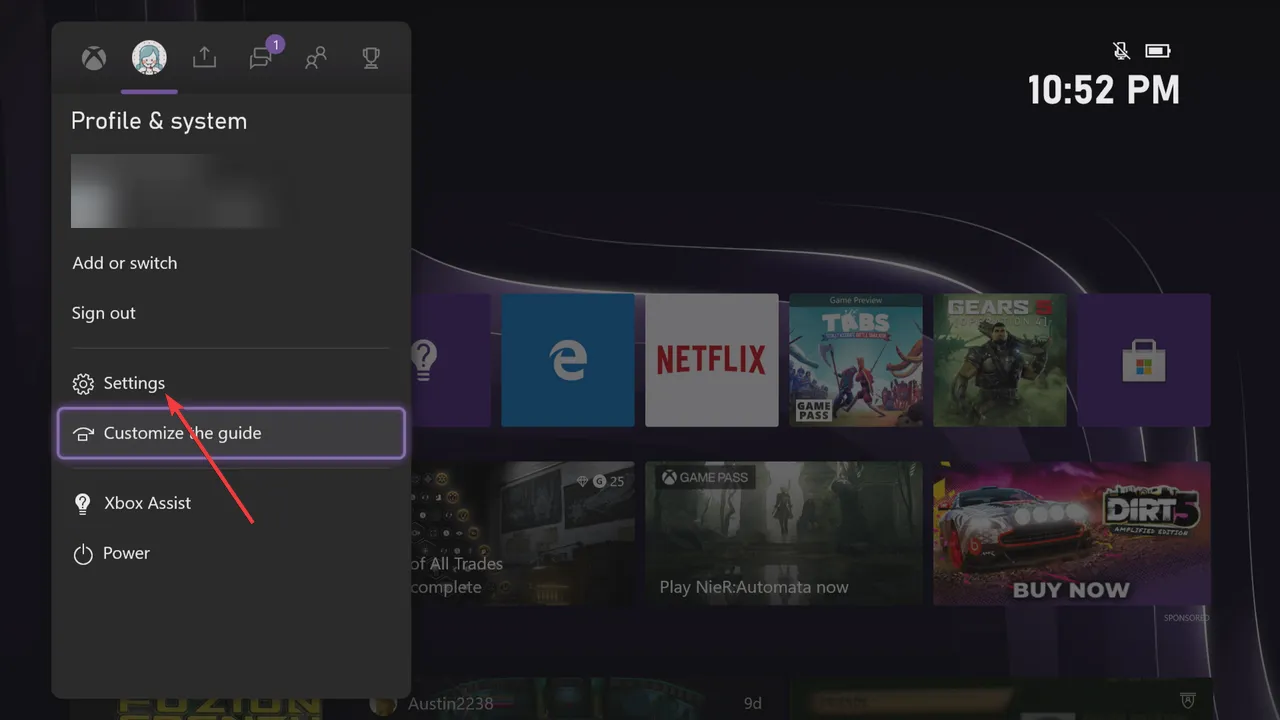
- A continuación, seleccione Cuenta.
- Desde aquí, elija Suscripciones.
- Finalmente, seleccione la suscripción que desea consultar.
Si su suscripción ha caducado, es posible que reciba el error 0x803f800e. Por lo tanto, debe verificar si su suscripción aún está activa.
Si su suscripción ha caducado, debe visitar Microsoft Store para renovarla.
3. Intenta iniciar el juego nuevamente.
- Presiona el botón Xbox en tu controlador para abrir el menú.

- Ahora, resalta el juego de la lista disponible y presiona el botón Menú.
- Seleccione la opción Salir.
- Finalmente, espere unos 10 segundos antes de intentar iniciar nuevamente.
A veces, este error 0x803f800e puede ocurrir porque el juego encontró un error. Reiniciar el juego ha resultado eficaz para muchos usuarios y tú también deberías intentarlo.
Si tienes el problema en tu PC con Windows, cierra el juego y espera unos 10 segundos antes de reiniciarlo.
4. Cierra sesión y accede a tu perfil.
- Presiona el botón Xbox en tu controlador.

- Ahora, seleccione Perfil y perfil. sistema.
- A continuación, elija Cerrar sesión.
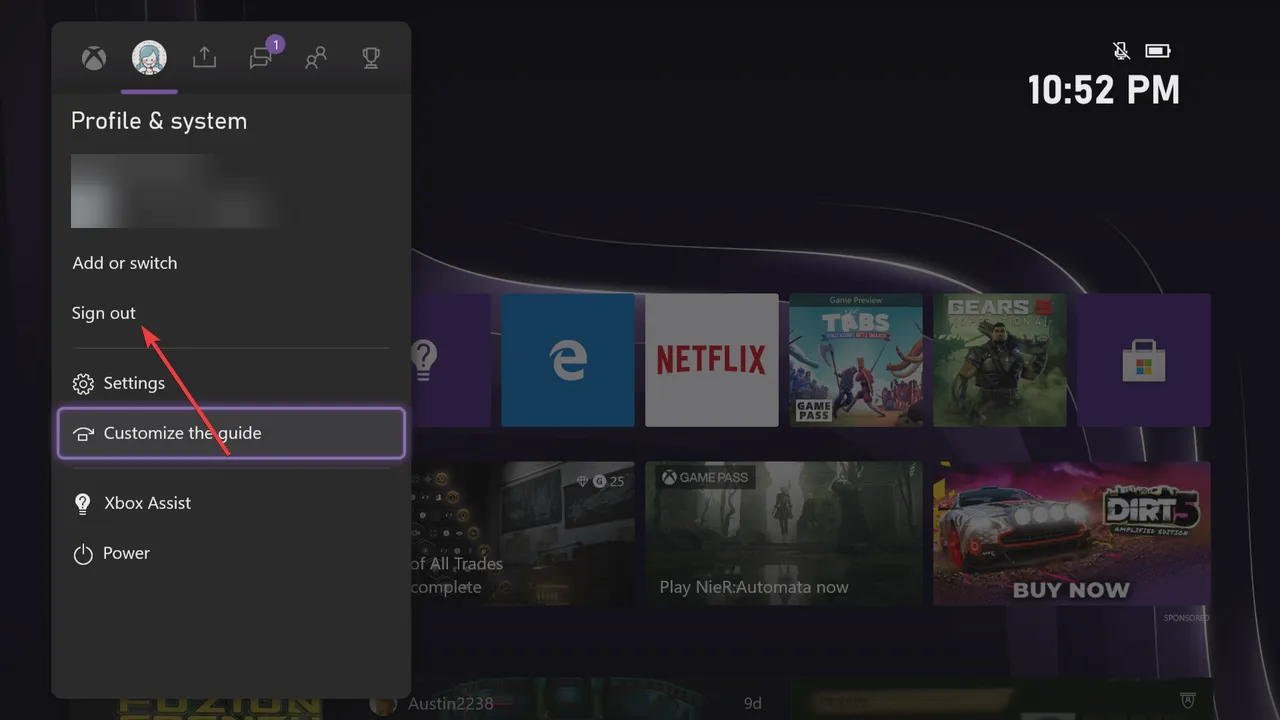
- Finalmente, espere un momento y vuelva a iniciar sesión.
Si está utilizando el perfil Gold y experimenta el error 0x803f800e, debe cerrar sesión y acceder a su perfil. Esto debería solucionar el posible problema con su cuenta.
5. Póngase en contacto con el soporte
Si las correcciones anteriores aún no pueden ayudarlo a superar el error 0x803f800e, debe comunicarse con el soporte de Microsoft. Han ayudado a muchos usuarios a solucionar este problema rápidamente. Así que deberías probarlo también.
Algunos usuarios utilizaron soporte de chat de Xbox en su lugar. En este caso, el problema se solucionó cancelando y reinstalando su suscripción. Por lo tanto, la opción disponible no está limitada.
Ahora debería poder solucionar el problema definitivamente si sigue los pasos cuidadosamente.
No dude en hacernos saber la solución que le ayudó a solucionar este problema en los comentarios a continuación.


Deja una respuesta